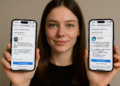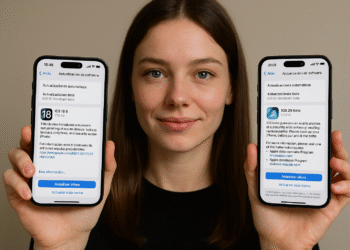Jak monitorować wykorzystanie danych 📶 Uniknij dodatkowych opłat już teraz! 💸13 metod.
Dysponujemy doskonałym sposobem monitorowania wykorzystania danych, który pomoże Ci uniknąć dodatkowych opłat za przekroczenie limitu internetowego. 📶💰
Istnieje kilka niesamowitych narzędzi do śledzenia pakietów sieciowych. Narzędzia te pokazują zużycie w czasie rzeczywistym. Sprawdź więc najlepszy monitor wykorzystania danych dla systemu Windows! 👀
1. Miernik przepustowości ShaPlus dla systemu Windows

To jest jedno z najlepszych oprogramowań Do monitor status Twoich danych sieciowych. Jest bardzo łatwy w użyciu i pozwala śledzić wykorzystanie pasma internetowego. 📊
Pozostaje na pasku zadań i wyświetla wykorzystanie pasma dla bieżącej sesji, dnia i miesiąca. Funkcja ta jest przydatna dla użytkowników łączy ADSL lub szerokopasmowych z limitem danych, gdyż pozwala uniknąć wykorzystania całości danych. ⚠️
2. Monitor sieci GlassWire

Monitor sieciowy Drut szklany Przeglądaj swoją bieżącą i przeszłą aktywność sieciową według rodzaju ruchu, aplikacji i lokalizacji geograficznej – wszystko w formie pięknego, łatwego do zrozumienia wykresu. Możesz cofnąć się nawet o 30 dni i sprawdzić, co Twój komputer lub serwer robił w przeszłości. 📈
Kliknij wykres, aby dowiedzieć się więcej o tym, która aplikacja lub zdarzenie sieciowe spowodowało wzrost aktywności sieciowej. Powinieneś wypróbować to doskonałe oprogramowanie na swoim komputerze z systemem Windows i monitorować korzystanie z Internetu, aby zarządzać nim zgodnie ze swoim planem. To narzędzie umożliwia również wykonywanie wielu innych czynności, np. tworzenie zapory sieciowej na komputerze z systemem Windows. 🔒
3.Miernik bezpłatny

FreeMeter to najlepsza aplikacja do pomiaru zużycia danych dla komputerów PC, która działa jako widżet na pulpicie. Pomoże Ci monitorować przepustowość sieci (C#.NET 2k/XP+), pulpit i wykres Systray. Można konfigurować szybkość połączenia, interwał odświeżania, kolor i przezroczystość. 🎛️
Możesz monitorować wszystkie interfejsy sieciowe i korzystać z narzędzi Ping/Trace/UPnP. Ten niewielki, łatwy w instalacji widget śledzi wykorzystanie sieci i wyświetla informacje w czasie rzeczywistym. 🕒
4. System operacyjny BitMeter

BitMeter OS to bezpłatne i otwarte narzędzie do monitorowania przepustowości w systemach Windows, Linux i Mac OSX. Śledź, ile używasz połączenie internetowe lub sieci i umożliwia przeglądanie tych informacji za pomocą przeglądarki internetowej lub narzędzi wiersza poleceń. 🌐
Interfejs sieciowy wyświetla różne wykresy i tabele pokazujące, jak wykorzystywane było Twoje połączenie internetowe/sieciowe na przestrzeni czasu; Dostępne jest demo online! Dodatkowo panel monitorujący wyświetla wykres aktualizowany co sekundę, pokazujący, co dzieje się z Twoim połączeniem w danej chwili. 📉
5. NetWorx

NetWorx to proste, ale wszechstronne i wydajne narzędzie, które pomoże Ci obiektywnie ocenić wykorzystanie przepustowości. Można go używać do zbierania danych o wykorzystaniu przepustowości i pomiaru szybkości połączenia internetowego lub dowolnego innego połączenia sieciowego. 📈
Ruch przychodzący i wychodzący jest przedstawiany w formie wykresu liniowego i rejestrowany w pliku, dzięki czemu zawsze możesz sprawdzić dzienne, tygodniowe i miesięczne statystyki wykorzystania pasma i czasu trwania połączenia. 📅
6. Ruch sieciowy

To kolejne proste narzędzie do monitorowania korzystania z Internetu. Po zainstalowaniu zobaczysz ikonę na pasku zadań. 🖥️
Aby wyświetlić dane dotyczące wysyłania i pobierania danych przez Internet w trakcie danej sesji, użytkownicy powinni najechać kursorem myszy na dwie ikony na ekranie komputera.
7. Monitor ruchu drogowego

iTraffic Monitor to narzędzie do monitorowania i raportowania sieci. Zapewnia wykres ruchu sieciowego w czasie rzeczywistym i wyświetla całkowitą liczbę pobranych i wysłanych danych dla połączonej sesji. Jest to więc jeden z najlepszych mierników sieci dostępnych na Windows. 📊
8. NetBalancer

NetBalancer to nie tylko narzędzie do monitorowania wykorzystania danych w czasie rzeczywistym; To o wiele więcej. Dzięki NetBalancer możesz kontrolować i monitorować wykorzystanie danych. Dodatkowo możesz zarządzać wieloma kartami sieciowymi i procesami. Będziesz mieć również możliwość ustawienia priorytetów dla uruchomionych procesów. ⚙️
NetBalancer ma ustawienia umożliwiające użytkownikom kontrolowanie limitów prędkości procesów. Możesz na przykład ustawić uTorrent tak, aby pobierał tylko 50 kbps. Ponadto NetBalancer pozwala sprawdzić prędkość sieci, podłączone sieci, dane zużywane przez aplikacje i szczegółową analizę ruchu dla wszystkich aplikacji. 📊
9. NetGuard

NetGuard to kolejne doskonałe narzędzie dla systemu Windows, które umożliwia użytkownikom monitorowanie wykorzystania danych w czasie rzeczywistym. Potężne narzędzie do monitorowania przepustowości pomaga użytkownikom śledzić aplikacje zużywające dużo danych. Możesz też ustawić limit transferu danych pomiędzy sieciami dla każdej aplikacji, co może pomóc Ci zaoszczędzić cenne dane. 🔒
Kolejną unikalną cechą NetGuard jest to, że wyświetla wykresy pozwalające zorientować się w wykorzystaniu pasma przez każdą aplikację używaną na komputerze z systemem Windows. Analizuje również wykorzystanie danych i prognozuje, ile transferu danych potrzebujesz każdego miesiąca. 📉
10. Wykorzystanie danych

Jak wskazuje nazwa narzędzia, Data Usage jest jednym z najlepszych narzędzi do Okna 10 dostępnych w sklepie Microsoft Store. Umożliwia użytkownikom monitorowanie wykorzystania danych w czasie rzeczywistym. 💻
Narzędzie ma przejrzysty interfejs i potrafi wyświetlać bieżące szczegóły połączenia, takie jak zewnętrzny adres IP, nazwę hosta, lokalny adres IP itd. Data Usage jest więc najlepszym narzędziem dla systemu Windows 10 umożliwiającym monitorowanie wykorzystania danych w czasie rzeczywistym. 🔍
11. Korzystanie z Menedżera zadań systemu Windows
Możesz szybko zobaczyć wszystkie dane wykorzystane przez zainstalowane aplikacje i uzyskać podsumowanie danych z bieżącego miesiąca. Najlepsze jest to, że nie musisz instalować żadnych aplikacji innych firm, aby monitorować wykorzystanie sieci. Zobaczmy, jak sprawdzić wykorzystanie sieci za pomocą Menedżera zadań. 👈
1. Musisz kliknąć prawym przyciskiem myszy na pasku zadań i wybrać Menedżer zadań lub nacisnąć CTRL + SHIFT + ESC aby otworzyć Menedżera zadań.

2. Po otwarciu Menedżera zadań zobaczysz opcję Historia aplikacji. Ta opcja zapewnia podsumowanie aplikacji Uniwersalnej Platformy Windows, a nie aplikacji komputerowych, takich jak Chrome czy Microsoft Office.

12. Monitoruj za pomocą ustawień systemu Windows
1. Musisz wyszukać „Użycie danych” w polu wyszukiwania systemu Windows i otworzyć ustawienia systemowe „Podsumowanie użycia danych”. 🔍

2. Teraz zobaczysz podsumowanie ostatnich 30 dni. Aby uzyskać dostęp do szczegółów, kliknij „Szczegóły użytkowania”. 🔄

3. Teraz zobaczysz wykorzystanie sieci przez wszystkie zainstalowane aplikacje na komputerze z systemem Windows, w tym aplikacje komputerowe, takie jak Chrome, i pliki pakietu Office. 🗂️

13. Sprawdź, czy system Windows pobiera/aktualizuje się w tle
Aktualizacje systemu Windows odbywają się w tle. Powoduje to zużycie dużej ilości danych internetowych i może spowolnić działanie komputera na kilka godzin. Zwykle użytkownicy mogą zakończyć proces Aktualizacja systemu Windows z Menedżera zadań, ale w tle działa coś innego, co ponownie uruchamia proces „Windows Update”. 🔄
Proces systemu Windows o nazwie „Host usługi” często zużywa całą przepustowość łącza internetowego. Niestety nie możesz zakończyć procesu Usługa Hosta z menedżera zadań; W tym celu należy użyć monitora zasobów.
Otwórz Menedżera zadań w systemie Windows i kliknij Otwórz Monitor zasobów na karcie Wydajność.

W Monitorze zasobów wybierz kartę Siatkai będziesz mógł zobaczyć proces zużywający dane internetowe w czasie rzeczywistym. Proces można szybko zamknąć z poziomu Monitora zasobów. ⚡
Powyżej znajdują się narzędzia umożliwiające monitorowanie wykorzystania danych w czasie rzeczywistym w systemie Windows. Dzięki omówionym narzędziom i metodom możesz szybko przeglądać wszystkie pakiety danych wysyłane i odbierane przez komputer z systemem Windows. 💻✅
Ponadto możesz uniknąć dodatkowych opłat w przypadku abonamentów z ograniczonym dostępem do Internetu. Mam nadzieję, że Ci się spodobało! Podziel się tym również z innymi. Jeśli masz jakieś pytania, zostaw komentarz poniżej. 🗨️